Microsoft Teams に画像が表示されない? 直し方

Microsoft Teamsで画像が表示されない問題に悩んでいませんか?この記事では、画像が読み込まれない原因と10の解決策を詳しく解説します。インターネット接続の確認からキャッシュのクリアまで、効果的な方法を紹介します。
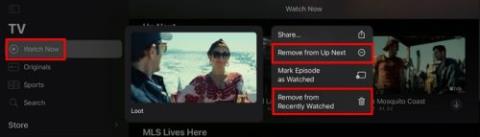
友達が好きではない番組を見始めましたが、あなたは好きです。引き続き視聴しますが、コメントは避けてください。最近見たリストまたは「次へ」から削除したい場合。エピソードの途中で番組の視聴をやめても、リストには引き続き表示されます。エピソードを終了した場合は、最新のエピソードが「新規」という単語とともにリストされ、まだ見ていないことがわかります。ただし、消去しても、番組を見続けると戻ってくることに注意してください。
Apple TV+ の「次のリスト」から番組を消去する方法
難しいのは、Apple TV+ を見たいときに忘れずに番組を消去することですが、リマインダーで解決できないことはありません。ただし、番組を消去するには、左上の「今すぐ見る」をタップし、消去したい番組を長押しして追加のオプションを表示します。[共有]、[次から削除]、[エピソードを視聴済みとしてマーク]、[最近視聴したものから削除] などのオプションから選択できます。

Apple TV+ の「次へ」オプションから削除
これらのオプションは、視聴を開始したが終了しなかった番組に対してのみ表示されます。まだ見ていないエピソードがある場合は、次のエピソードから削除するオプションのみが表示されます。プロフィール写真をタップし、[再生履歴をクリア] オプションを選択して、視聴した内容をクリアすることもできます。その下には、このオプションによりデバイスから視聴した内容をクリアできるという短いメッセージが表示されます。ボタンを押すと、視聴したものが Apple TV アプリと tv.apple.com から削除されることを詳しく説明する別のメッセージが表示されます。
iCloud アドレスにリンクされているすべてのデバイスが影響を受けます。完了したら、右上の「完了」ボタンを忘れずにタップしてください。ただし、履歴を消去すると、番組をどこから中断したかについてのヒントが表示されなくなることに注意してください。どこかに保存していない限り、最後に見たシーズンやエピソードが何だったのかを知ることはできません。
挫折
不便な点は、どこから中断したかがわかっている場合、シーズンとエピソードを自分で探す必要があることです。履歴をクリアする前に、クリックするだけで視聴を続けることができます。それだけです。番組を非表示にする価値がある場合は、「次へ」セクションに表示されないため、そうする必要があります。
結論
あなたが好きでも、なぜあなたがそれを好きなのか他の人には理解できない番組が常に存在します。罪深い快楽ショーを隠したい場合は、「次へ」からショーをクリアするのがいかに簡単かがわかります。ただし、最新のエピソードを待つだけでよい番組の場合は、名前を忘れなければ簡単に見つけることができます。これは頻繁に行う必要がないことを願っています。それともそうしますか?以下のコメント欄でご意見を共有してください。また、ソーシャル メディアで他の人と記事を共有することも忘れないでください。
Microsoft Teamsで画像が表示されない問題に悩んでいませんか?この記事では、画像が読み込まれない原因と10の解決策を詳しく解説します。インターネット接続の確認からキャッシュのクリアまで、効果的な方法を紹介します。
RARファイルをZIPファイルに変換したいですか?RARファイルをZIP形式に変換する方法を学びましょう。
同じチームメンバーとの定期会議をMicrosoft Teamsでスケジュールする必要がありますか?Teamsで定期会議を設定する方法を学びましょう。
このステップバイステップのチュートリアルで、Adobe Readerのテキストやテキストフィールドのハイライト色を変更する方法を説明します。
このチュートリアルでは、Adobe Readerでデフォルトのズーム設定を変更する方法を説明します。
Microsoft Teamsで「接続できませんでした」というエラーが頻繁に表示されますか? この問題を解決するためのトラブルシューティングのヒントを試してください!
LastPassがサーバーに接続できない場合は、ローカルキャッシュをクリアし、パスワードマネージャーを更新し、ブラウザ拡張機能を無効にしてください。
Microsoft Teamsは現在、会議と通話をTVにネイティブでキャストすることをサポートしていませんが、スクリーンミラーリングアプリを使用できます。
OneDriveのエラーコード0x8004de88を修正する方法を発見し、クラウドストレージを再び動作させましょう。
Microsoft WordにChatGPTを統合する方法をお探しですか?このガイドでは、3つの簡単なステップでChatGPT for Wordアドインを使う方法を紹介します。






